Heim >häufiges Problem >So verschlüsseln Sie Win7-Systemordner
So verschlüsseln Sie Win7-Systemordner
- WBOYWBOYWBOYWBOYWBOYWBOYWBOYWBOYWBOYWBOYWBOYWBOYWBnach vorne
- 2023-06-29 14:16:465419Durchsuche
Wie verschlüssele ich den Win7-Systemordner? Viele Benutzer legen einige ihrer Dateien gerne direkt auf dem Desktop ihres Computers ab. Zur Sicherheit dieser Dateien können wir ein Ordnerkennwort festlegen, das Sie beim Zugriff eingeben müssen. Benutzer, die nicht wissen, wie man ein Ordnerkennwort hinzufügt, können sich das folgende Tutorial ansehen.

Freigabe des Verschlüsselungsvorgangs für Win7-Systemordner
1. Suchen Sie zuerst den Ordner, den wir zum Verschlüsseln des Passworts benötigen, klicken Sie mit der rechten Maustaste, um ihn auszuwählen, und klicken Sie dann unten auf Eigenschaften.
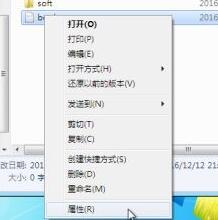
2. Wählen Sie auf der Registerkarte „Allgemein“ der Attribute in der Attributspalte unten die Option „Erweitert“ aus.
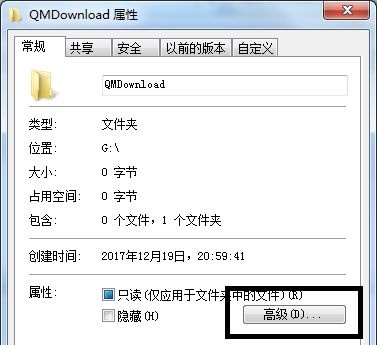
3. Dann erscheint das Fenster mit den erweiterten Eigenschaften, in dem Sie den verschlüsselten Inhalt überprüfen können, um die Daten zu schützen.
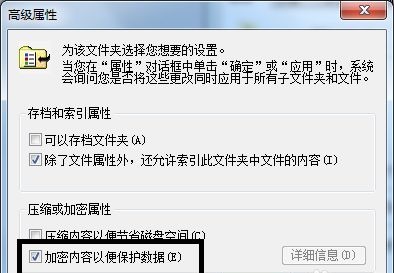
4. Wählen Sie hier den Anwendungsbereich entsprechend Ihren Anforderungen aus. Der obere Teil wird auf Dateien und Ordner mit Ausnahme dieses Ordners angewendet, und der untere Teil dient der Verschlüsselung aller Dateien und Inhalte in diesem Ordner.
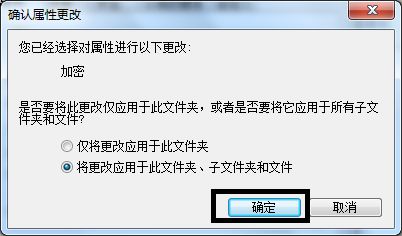
5. Nachdem Sie auf OK geklickt haben, wird ein Dialogfeld angezeigt, in dem Sie gefragt werden, ob eine Sicherung durchgeführt werden soll. Der Editor empfiehlt, die Sicherung jetzt durchzuführen.
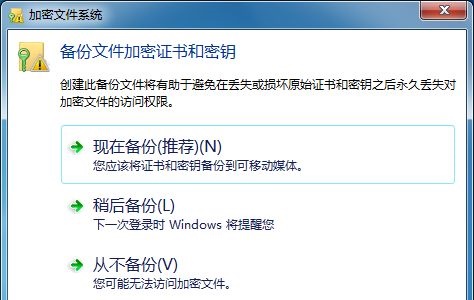
6. Rufen Sie die Willkommensoberfläche für den Zertifikatexport auf, klicken Sie auf Weiter, behalten Sie dann die Formatauswahl als Standard bei und klicken Sie dann auf Weiter.
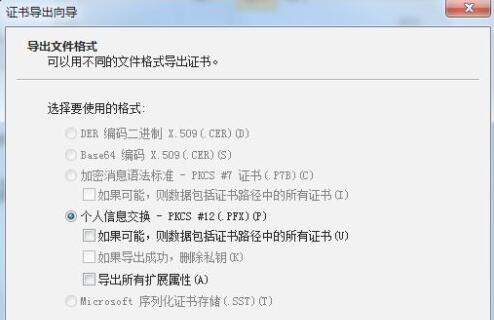
7. Legen Sie nach Abschluss das Passwort fest und geben Sie dasselbe Passwort zweimal hintereinander ein, um sicherzustellen, dass es korrekt ist.
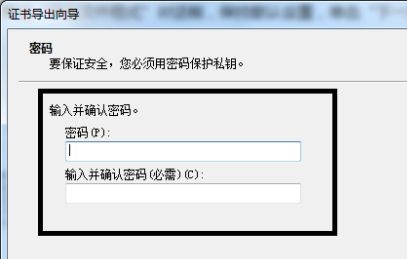
8. Nachdem Sie das Passwort festgelegt haben, geben Sie den im Symbol angezeigten Speicherort ein und klicken Sie auf Durchsuchen, um den zuvor ausgewählten Ordner zu importieren.
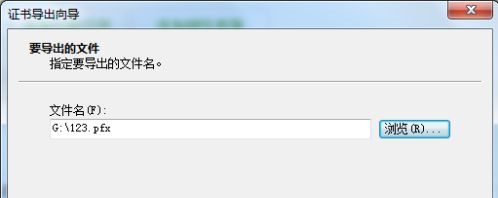
9. Bestätigen Sie abschließend die Ordnerinformationen, klicken Sie auf Fertig stellen und dann auf OK.
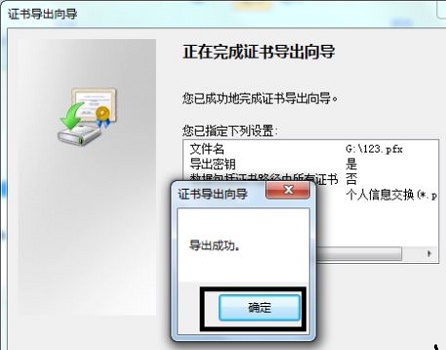
Das ist der gesamte Inhalt von [So verschlüsseln Sie Win7-Systemordner – Freigabe von Win7-Systemordnerverschlüsselungsvorgängen], weitere spannende Tutorials finden Sie auf dieser Website!
Das obige ist der detaillierte Inhalt vonSo verschlüsseln Sie Win7-Systemordner. Für weitere Informationen folgen Sie bitte anderen verwandten Artikeln auf der PHP chinesischen Website!

